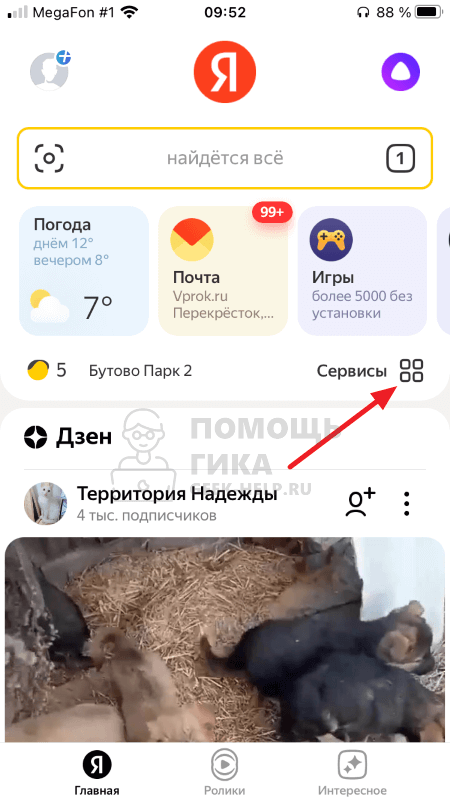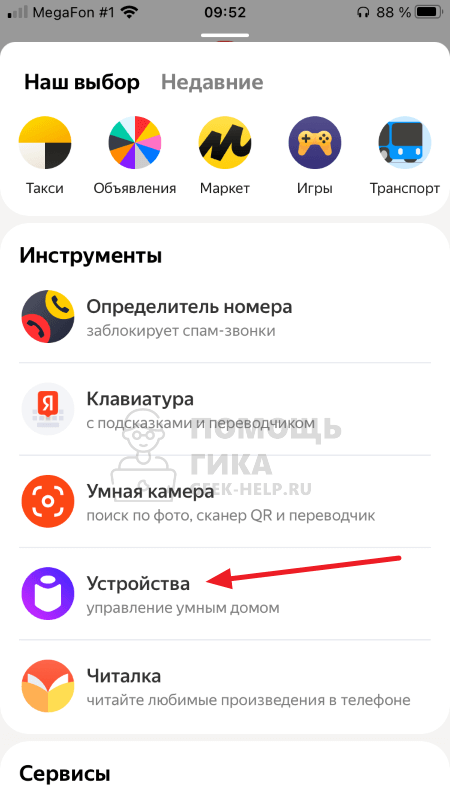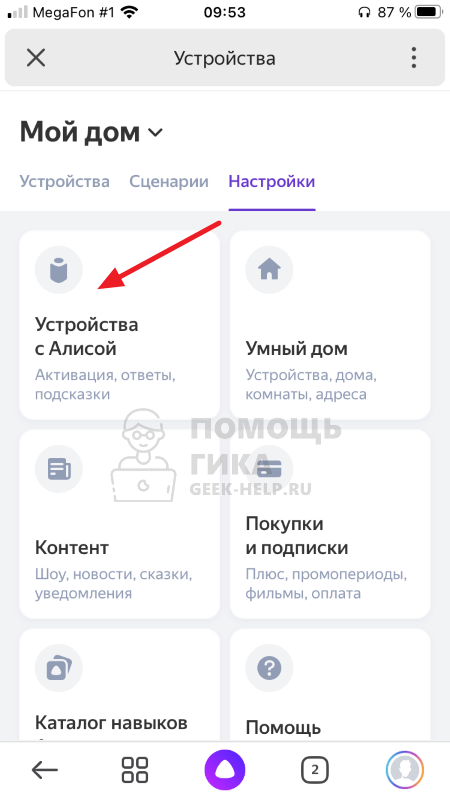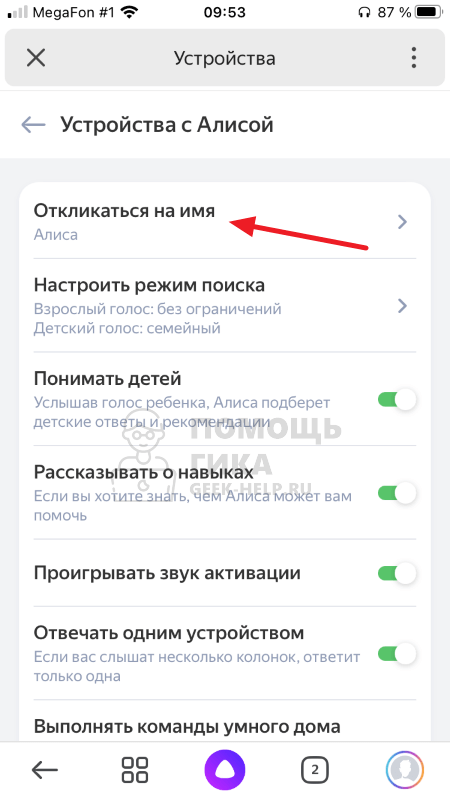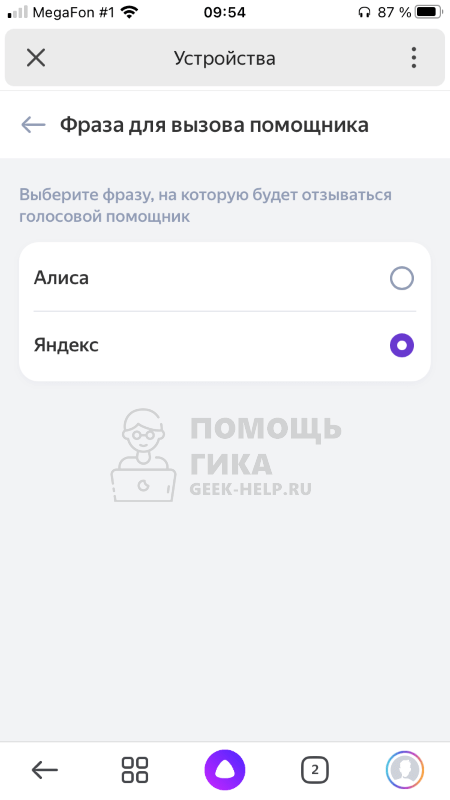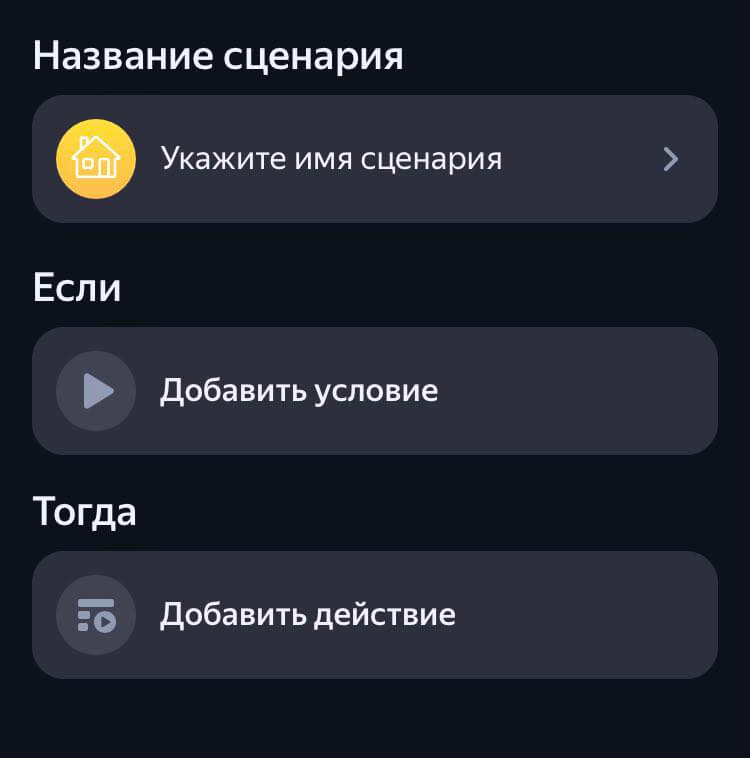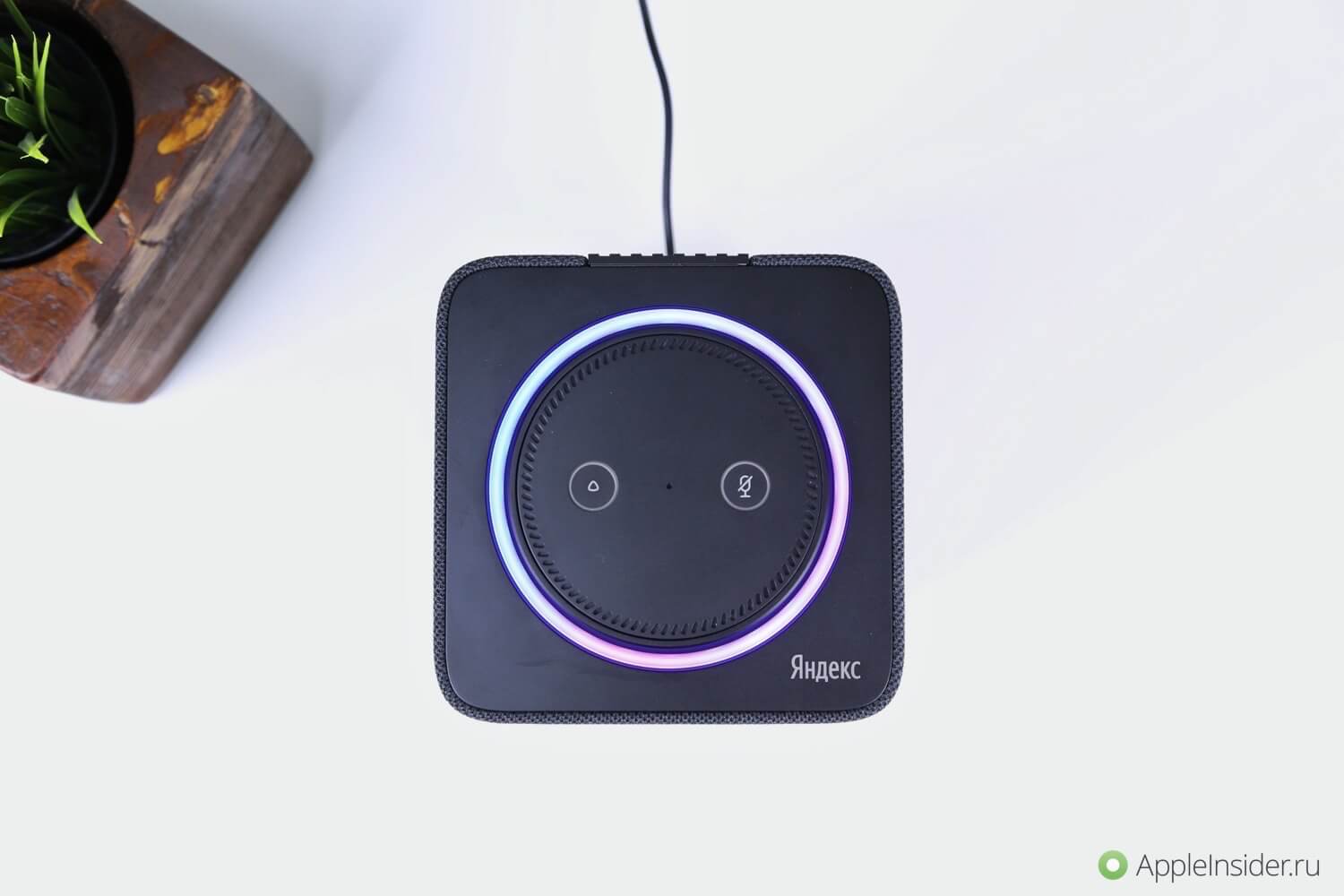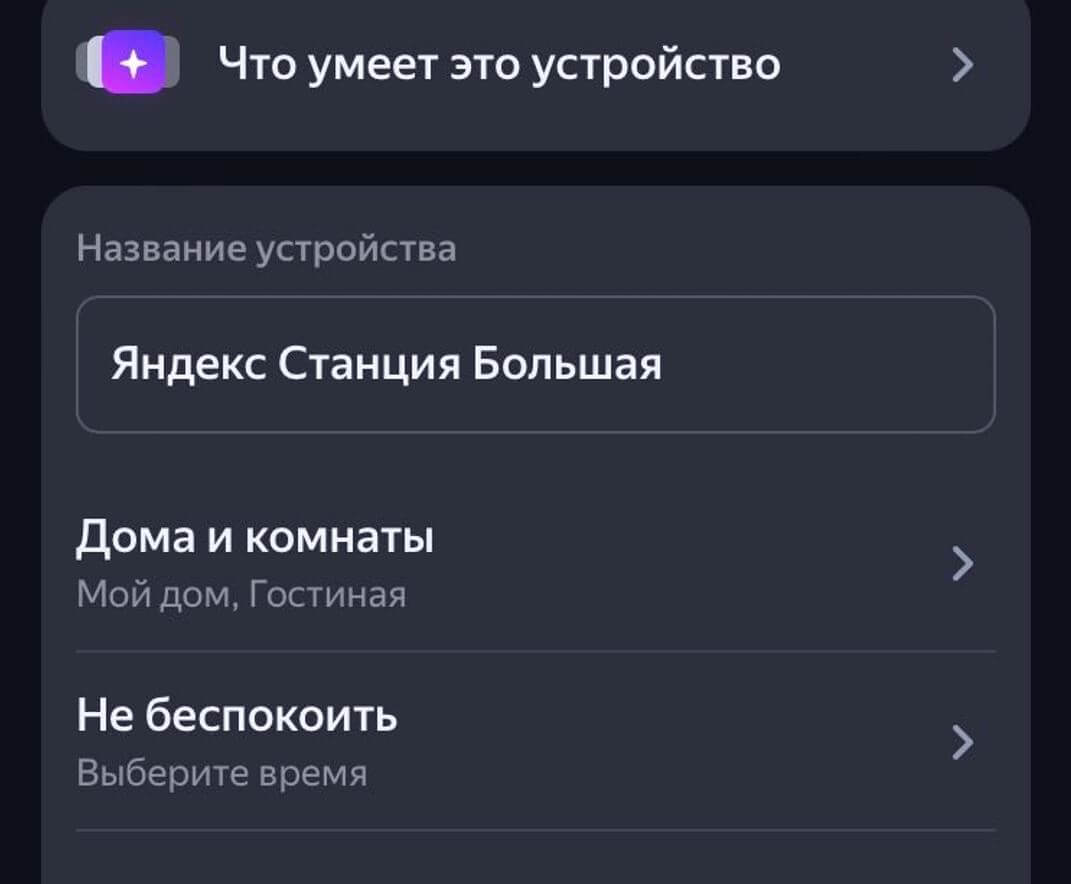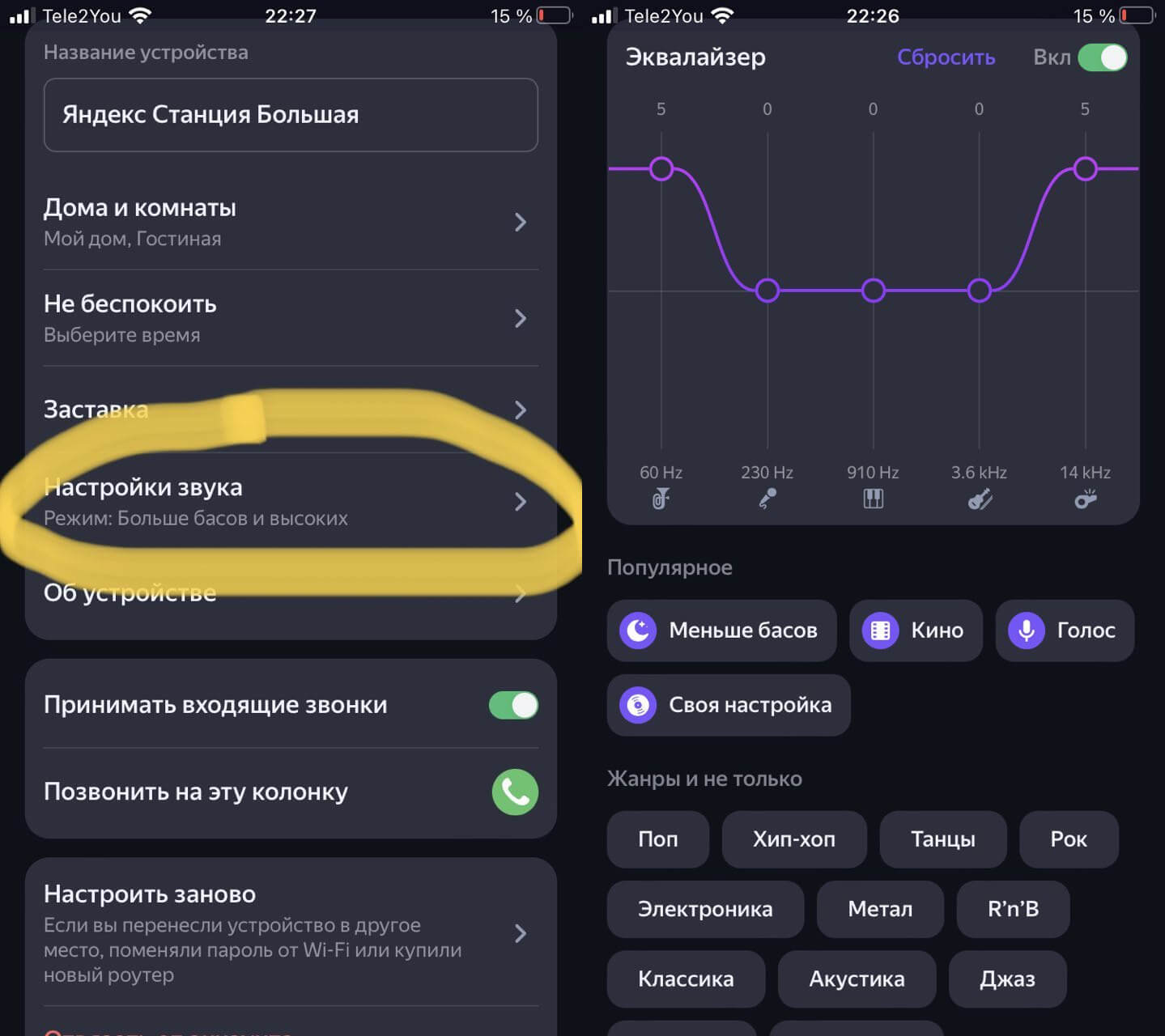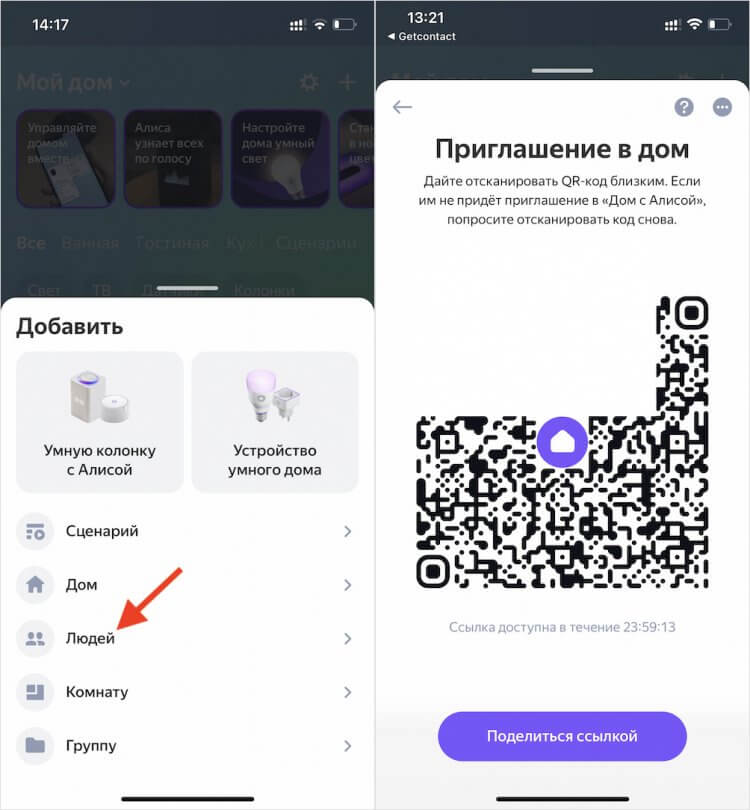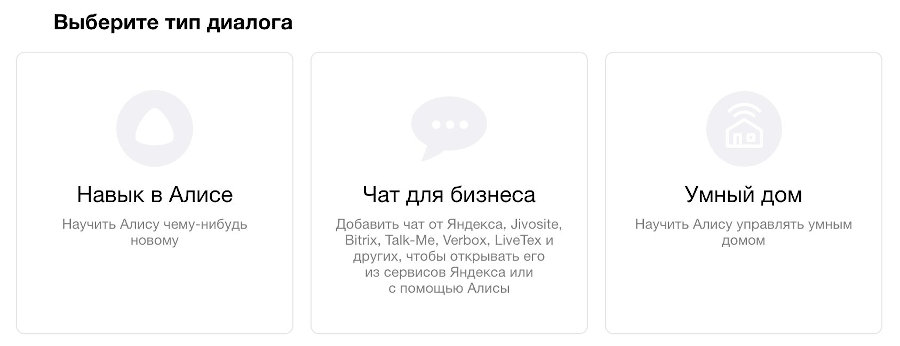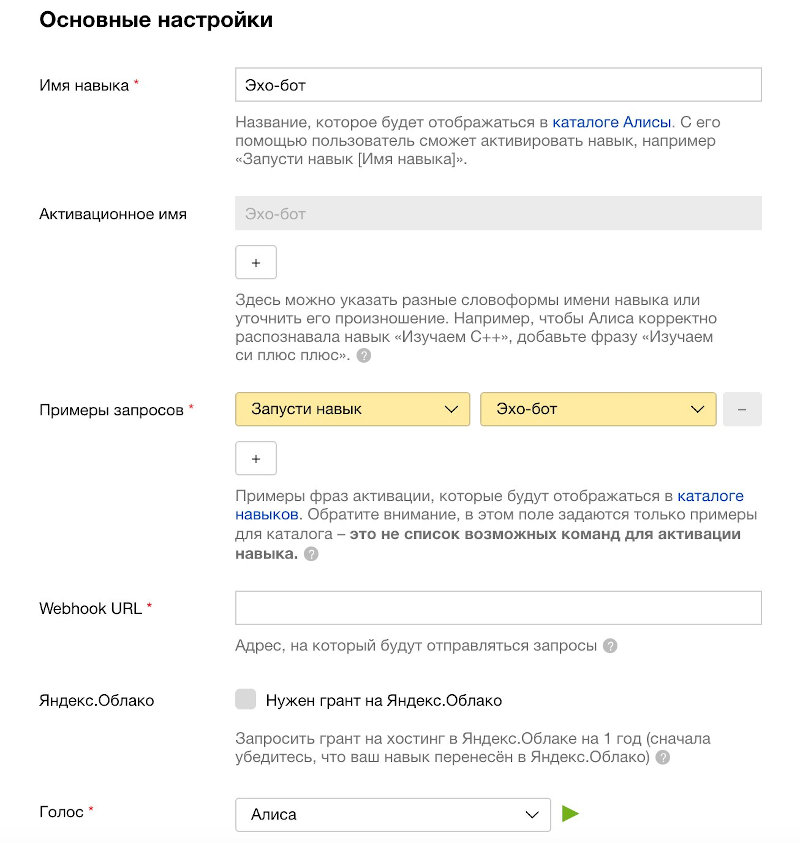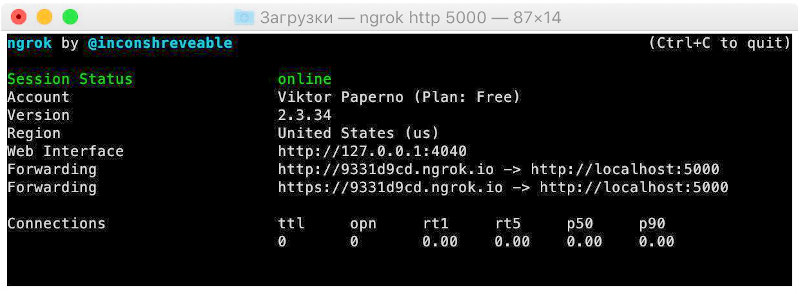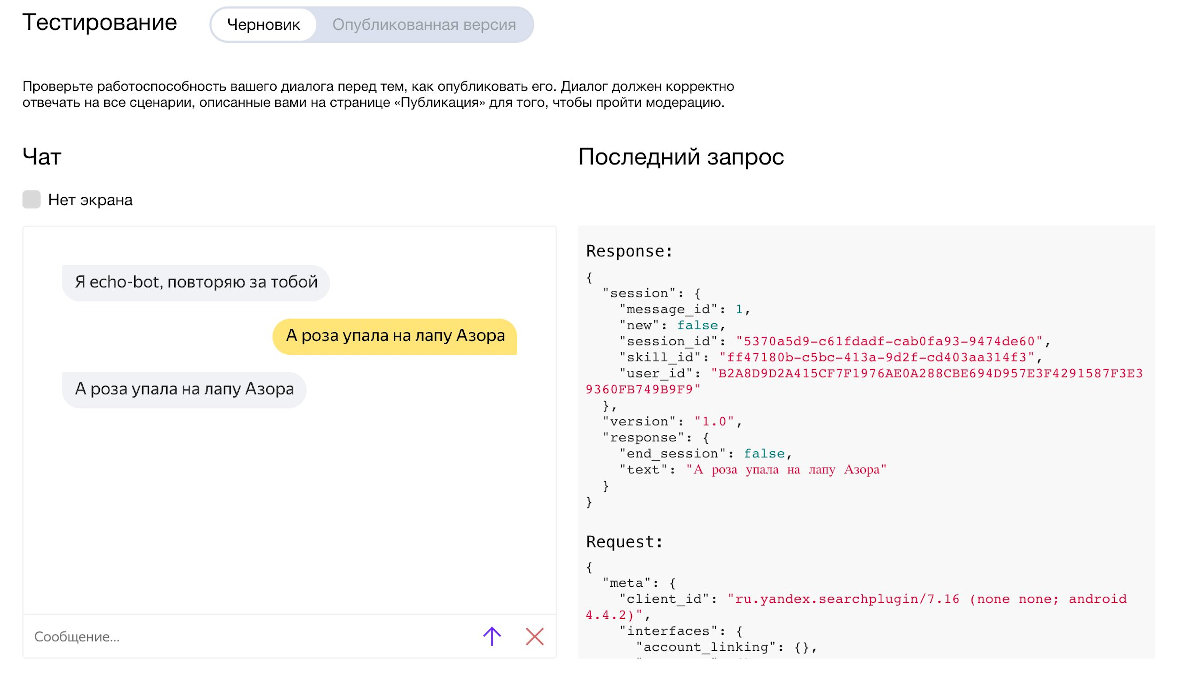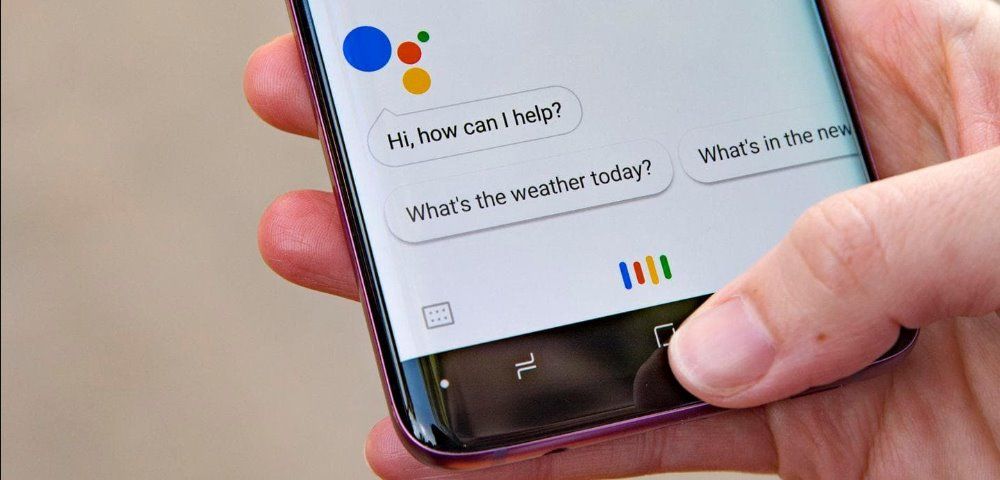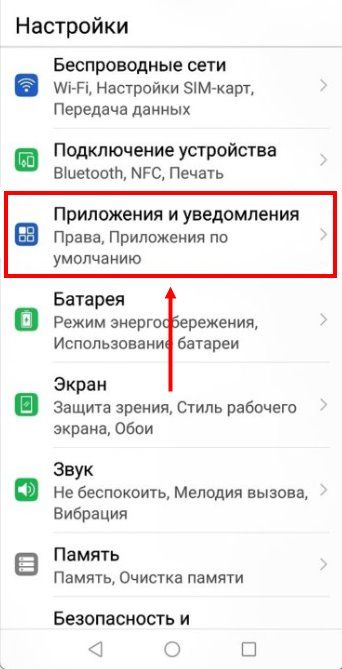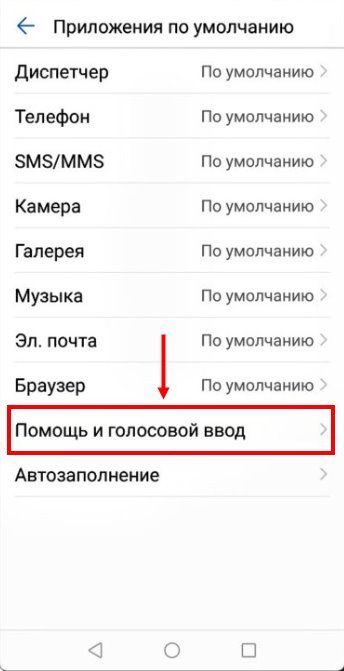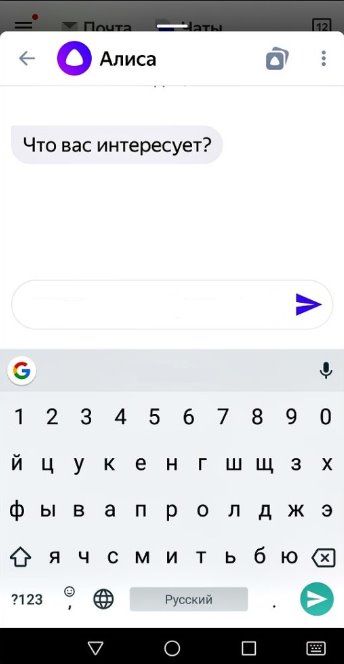Голосовой ассистент от Яндекса недавно получил одну интересную фишку.
Алиса может запомнить имя пользователя и в дальнейшем персонализировано обращаться к нему.
Сейчас разберемся, как все это работает и зачем нужна такая возможность.
Зачем это нужно
Фишка пока только появилась в арсенале голосового ассистента Яндекс. Не стоит рассчитывать на большой набор связанных с ней возможностей.
На данный момент единственным применением распознания пользователя является полная персонализация музыкальных подборок в сервисе Яндекс.Музыка.
Если колонка с голосовым ассистентом активно используется дома, то в подборках дня вы все чаще начнете получать песни из «малышариков», мультфильмов Disney или любимые треки жены или тёщи.
Алиса, познакомившись с вами, сможет отгородить ваши музыкальные предпочтения от истории прослушивания других членов семьи или гостей.
Какие особенности есть у системы
Работает это с голосовым ассистентом на Яндекс.Станции или других колонках с голосовым ассистентом Алиса.
На данный момент Алиса может запомнить и распознавать по голосу лишь одного пользователя. Маловато, но мы верим, что это только начало.
Другим неприятным моментом является необходимость знакомиться с Яндексом на разных используемых устройствах. Точнее сказать, что нужно проходить процедуру на одном устройстве каждой модели. Если используете Яндекс станцию и несколько других поддерживаемых колонок, придется знакомиться с каждой. Если все колонки дома одинаковые – то только на одной.
Рекомендуется, чтобы знакомился с Алисой именно владелец привязанной учетной записи Яндекс.Музыка. В противном случае кто-то другой сможет влиять на механизм подбора треков и исполнителей.
Как “познакомиться” с Алисой
Для того, чтобы ассистент начал узнавать вас по голосу, нужно сделать следующее:
1. Произнестие фразу:
«Алиса, запомни мой голос»
2. Назовите имя, по которому ассистент будет обращаться к вам в дальнейшем.
3. Повторите пять фраз за голосовым ассистентом.
Теперь можете спросить у Алисы свое имя и попросить кого-то другого лайкнуть или дислайкнуть воспроизводимую музыку.
Другие пользователи и дальше смогут общаться с Алисой без ограничений.
Как изменить или удалить свое имя
Для того, чтобы Алиса начала называть владельца по-особенному, нужно произнести следующую команду:
«Алиса, называй меня властелин мира»
Вы можете сменить имя на любое понравившееся.
Можно вовсе разорвать “голосовую связь” с ассистентом. Просто попросите Алису забыть ваш голос.
«Алиса, забудь мой голос»
Теперь в любое время можете произвести процедуру знакомства заново.
Надеемся, что разработчики будут активно развивать данную фишку. Для начала хотелось бы получить возможность знакомства со всеми членами семьи, а в дальнейшем – настраиваемые автоматизации для умного дома в зависимости от пользователя.
Так каждый приходящий домой член семьи мог бы здороваться с Алисой и активировать свой набор умных гаджетов или сценариев.

🤓 Хочешь больше? Подпишись на наш Telegram.

iPhones.ru
Давно пора познакомиться с Алисой.
- умный дом,
- Это интересно,
- Яндекс
Артём Суровцев
@artyomsurovtsev
Люблю технологии и все, что с ними связано. Верю, что величайшие открытия человечества еще впереди!
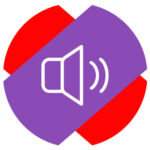
Как изменить обращение к Алисе в Яндекс Станции
Чтобы изменить обращение к Алисе, предварительно необходимо скачать на телефон приложение Яндекс. В этом приложении, как мы уже отмечали в других статьях, есть возможность выполнять базовые настройки Яндекс Станции. В частности, можно изменить и обращение к ней.
Запустите приложение Яндекс, авторизуйтесь под тем аккаунтом, к которому ваша станция привязана и нажмите на пункт “Сервисы” на главной странице приложения.
Далее выберите вариант “Устройства”, чтобы перейти к списку привязанных к вашему аккаунт станций Яндекс.
Обратите внимание:
Смена обращения к Яндекс Станции настраивается для всех станций, которые привязаны к вашему аккаунту. Соответственно, если станций несколько, то они все будут откликаться на новое обращение.
Переключитесь в раздел “Настройки”.
Далее выберите пункт “Устройства с Алисой”.
Перейдите в раздел “Откликаться на имя”.
Поменяйте текущее имя на другое.
Отметим, что изменить обращение к Алисе в Яндекс Станции (или в любом другом сервисе/приложении, где добавлена поддержка этого голосового ассистента) можно только между двумя вариантами: Алиса и Яндекс.
Изменения сразу вступят в силу.
Когда может потребоваться изменить обращение к Алисе
Есть несколько ситуаций, когда использование Яндекс Станции с именем Алиса не представляется возможным. Например, если в квартире (или доме), где установлена станция, проживает человек с именем Алиса. Он всегда будет отвлекаться на каждое обращение к станции со стороны других жильцов.
Еще одна ситуация, когда есть смысл сменить имя Алиса на Яндекс — это когда в доме есть животное (например, собака), которая откликается или иным образом реагирует на резкое имя “Алиса”. Имя “Яндекс” звучит более мягко, и меньшее количество животных реагируют на него негативно.
К сожалению, в данный момент Яндекс Станции можно выбрать только одно из двух имен. Установить для устройства собственное имя не представляется возможным.
Содержание
- Как настроить Яндекс Станцию заново?
- Изменение сети
- Смена аккаунта
- Учим Алису от Яндекса узнавать вас по голосу
- Зачем это нужно
- Какие особенности есть у системы
- Как “познакомиться” с Алисой
- Как изменить или удалить свое имя
- Все настройки
- Все настройки
- Как я научила Алису узнавать меня по голосу
- Зачем нужно распознавание голоса
- Как научить Алису распознавать голос
- Как и где работает распознавание
- Как отключить распознавание голоса и можно ли добавить несколько «владельцев»
- У нас ещё много всего интересного
- 5 настроек Яндекс.Станции, которые стоит включить каждому
- Сценарии Яндекс Станция
- Яндекс Станция уведомления
- Как отключить Алису
- Как переименовать Яндекс Станцию
- Как улучшить звук на Яндекс Станции
- Лонгриды для вас
Как настроить Яндекс Станцию заново?
Как настроить Яндекс Станцию заново, если вам нужно поменять подключенную сеть – или изменить аккаунт, к которому привязано устройство?
Изменение сети
В первой части обзора расскажем, как перенастроить Яндекс Станцию на другую сеть – это актуально, если вы поменяли домашний интернет. Или взяли девайс с собой и собираетесь подключиться к другому вай-фай!
Есть четыре модели Станции – обычная, Макс, Лайт и Мини. Инструкции для них могут иметь небольшие отличия, что связано с расположением и количеством кнопок на корпусе устройства.
Чтобы настроить Яндекс Станцию заново, нужно воспроизвести несложную последовательность действий.
Перед настройкой Алисы с телефона, прочитай необходимую информацию по ссылке.
- На Мини – нажмите на кнопку с перечеркнутым микрофоном и подержите пять секунд, пока она не замигает голубой подсветкой.
- На Яндекс Лайт – ищите иконку паузы, зажмите ее и держите шесть секунд, до появления голубого кольца подсветки.
- На Яндекс Макс или обычной – жмите на кнопку активации (значок Алисы) и держите палец пять секунд. Нужно дождаться, пока световое кольцо не оживет. Подсвечивается оно голубым.
А дальнейшая инструкция, как заново настроить Станцию с Алисой и переподключиться к другой сети, будет одинаковой, вне зависимости от купленной вами модели!
- Откройте на смартфоне приложение Яндекс;
- Найдите иконку с четырьмя квадратиками и войдите в меню;
- Перейдите к блоку «Устройства» ;
- Внутри ищем вкладку «Мои» и находим свою колонку;
- Кликаем по кнопке «Настроить заново» ;
- Появится список доступных беспроводных сетей – выбираем нужную и жмем на значок подключения;
- Вводим пароль для сети и подтверждаем действие;
- Теперь разместите смартфон поближе к устройству и нажмите на значок «Проиграть звук» .
Несколько секунд нужно подождать – но вскоре соединение успешно установится. Можно снова пользоваться устройством, вы смогли настроить колонку Алиса заново!
Смена аккаунта
Если вы хотите отвязать колонку от своего аккаунта, к которому подключили ее после покупки, то алгоритм будет совершенно другим.
Сейчас расскажем, как перенастроить Яндекс Станцию на другой аккаунт, но сначала должны вас предостеречь. Вы можете поменять подключенный профиль пользователя, если устройство куплено не по подписке, а в розничном магазине. То есть, вы уже полностью оплатили покупку.
Если ваша Станция куплена по подписке, вы должны завершить все платежи – иначе девайс просто выключится, и вы больше никогда не сможете его включить.
Отключить Алису реально. Читай как это сделать здесь.
Итак, как настроить Яндекс Станцию заново и привязать ее к новой учетной записи? Вам нужно отвязать старый аккаунт, это делается так:
- Откройте мобильное приложение и нажмите на кнопку меню (четыре квадрата);
- Найдите раздел «Устройства» , а внутри отыщите название вашей модели;
- Вы сразу увидите кнопку «Отвязать устройство» . Просто нажимайте, подтверждать действие не нужно.
А теперь дело техники – вы просто включаете устройство (в других обзорах мы подробно рассказывали, как проходит первая активация и настройка). Следуйте инструкциям помощника, чтобы завершить подключение и начать пользоваться колонкой!
Источник
Учим Алису от Яндекса узнавать вас по голосу
Голосовой ассистент от Яндекса недавно получил одну интересную фишку.
Алиса может запомнить имя пользователя и в дальнейшем персонализировано обращаться к нему.
Сейчас разберемся, как все это работает и зачем нужна такая возможность.
Зачем это нужно
Фишка пока только появилась в арсенале голосового ассистента Яндекс. Не стоит рассчитывать на большой набор связанных с ней возможностей.
На данный момент единственным применением распознания пользователя является полная персонализация музыкальных подборок в сервисе Яндекс.Музыка.
Если колонка с голосовым ассистентом активно используется дома, то в подборках дня вы все чаще начнете получать песни из «малышариков», мультфильмов Disney или любимые треки жены или тёщи.
Алиса, познакомившись с вами, сможет отгородить ваши музыкальные предпочтения от истории прослушивания других членов семьи или гостей.
Какие особенности есть у системы
Работает это с голосовым ассистентом на Яндекс.Станции или других колонках с голосовым ассистентом Алиса.
На данный момент Алиса может запомнить и распознавать по голосу лишь одного пользователя. Маловато, но мы верим, что это только начало.
Другим неприятным моментом является необходимость знакомиться с Яндексом на разных используемых устройствах. Точнее сказать, что нужно проходить процедуру на одном устройстве каждой модели. Если используете Яндекс станцию и несколько других поддерживаемых колонок, придется знакомиться с каждой. Если все колонки дома одинаковые – то только на одной.
Рекомендуется, чтобы знакомился с Алисой именно владелец привязанной учетной записи Яндекс.Музыка. В противном случае кто-то другой сможет влиять на механизм подбора треков и исполнителей.
Как “познакомиться” с Алисой
Для того, чтобы ассистент начал узнавать вас по голосу, нужно сделать следующее:
1. Произнестие фразу:
«Алиса, запомни мой голос»
2. Назовите имя, по которому ассистент будет обращаться к вам в дальнейшем.
3. Повторите пять фраз за голосовым ассистентом.
Теперь можете спросить у Алисы свое имя и попросить кого-то другого лайкнуть или дислайкнуть воспроизводимую музыку.
Другие пользователи и дальше смогут общаться с Алисой без ограничений.
Как изменить или удалить свое имя
Для того, чтобы Алиса начала называть владельца по-особенному, нужно произнести следующую команду:
«Алиса, называй меня властелин мира»
Вы можете сменить имя на любое понравившееся.
Можно вовсе разорвать “голосовую связь” с ассистентом. Просто попросите Алису забыть ваш голос.
«Алиса, забудь мой голос»
Теперь в любое время можете произвести процедуру знакомства заново.
Надеемся, что разработчики будут активно развивать данную фишку. Для начала хотелось бы получить возможность знакомства со всеми членами семьи, а в дальнейшем – настраиваемые автоматизации для умного дома в зависимости от пользователя.
Так каждый приходящий домой член семьи мог бы здороваться с Алисой и активировать свой набор умных гаджетов или сценариев.
Источник
Все настройки
Приложение Дом с Алисой объединяет все ваши устройства и позволяет легко ими управлять.
Даже если у вас установлено приложение Яндекс, для управления умным домом лучше \n скачать\n и использовать приложение Дом с Алисой.
Чтобы изменить настройки устройства, выберите его в списке.
Чтобы изменить другие настройки, перейдите в раздел Настройки .
Работа нескольких устройств
Безопасность и приватность Настройки Алисы Настройки звука
Световая панель Станции 2
Другие настройки
Работа нескольких устройств
Безопасность и приватность Настройки Алисы Настройки звука
Световая панель Станции 2
Другие настройки
Все настройки
Приложение Дом с Алисой объединяет все ваши устройства и позволяет легко ими управлять.
Даже если у вас установлено приложение Яндекс, для управления умным домом лучше n скачатьn и использовать приложение Дом с Алисой.
Чтобы изменить настройки устройства, выберите его в списке.
Чтобы изменить другие настройки, перейдите в раздел Настройки .
Источник
Как я научила Алису узнавать меня по голосу
Содержание
Мы пользуемся колонкой всей семьей: я, муж и ребенок. Рассказываю, как мы настроили индивидуальные рекомендации Алисы через распознавание голоса.
Зачем нужно распознавание голоса
Яндекс Станцию с голосовым управлением можно попросить поставить таймер и вызвать такси, рассказать новости и сказки, включить фильмы, подкасты и музыку. Причем Алиса может как поставить то, что вы попросите, так и выбрать на свое усмотрение. В последнем случае она будет включать музыку на основе истории прослушивания.
В нашей семье со Станциями (у нас их две) общается несколько человек: я, муж, а еще гости — родители и друзья. Без подключенного распознавания голоса Алиса ориентируется на запросы всех, кто с ней взаимодействует, так как не понимает, кто к ней обращается.
Я слушаю одно, муж — другое, когда в гости приезжают родители или друзья, они включают что-то на свой вкус. В итоге Станция формирует средний портрет пользователя и дает такие же усредненные рекомендации. Чтобы получать подборки, основанные только на личных запросах, мы решили настроить распознавание.
Как научить Алису распознавать голос
Пока что Алиса запоминает голос только одного человека. Поэтому, прежде чем решать, кто с ней познакомится, мы проанализировали, кто чаще будет с ней общаться.
Яндекс Станции у нас стоят на кухне и в спальне. На кухне Алиса работает на моем аккаунте и знает мой голос. В спальне Станция прикреплена к Яндекс-аккаунту мужа и помнит его голос.
Познакомиться с Алисой просто. Сперва я сказала: «Алиса, запомни мой голос». Затем назвала свое имя и повторила за ней несколько фраз. Кстати, не обязательно называть реальное имя, можно использовать какое-нибудь забавное прозвище — например, Великий Султан.
Процесс запоминания голоса нужно пройти на каждом устройстве. Без настройки распознавание работать не будет, даже если залогиниться в нескольких Станциях под одним аккаунтом.
Колонку в спальне мы настроили на мужа. Так в его плейлист не попадают колыбельные и белый шум — их я включаю, когда укладываю ребенка спать
Сперва мы не хотели настраивать колонку в спальне на чей-то голос, но когда в плейлист мужа начал попадать белый шум, который я включала ребенку, поняли, что есть смысл отсекать мои запросы. Если вообще не знакомиться со Cтанцией, она не будет различать, кто к ней обращается, а значит, рекомендации будут общими — под вкусы всех, кто что-то заказывал.
Даже если колонкой пользуется один человек, распознавание ему пригодится. Например, чтобы не сбивать настройки из-за запросов от друзей или родственников, пришедших в гости, сохранять избранные треки и подкасты в своих плейлистах.
Как и где работает распознавание
Пока что функция распознавания голоса работает только с Яндекс Музыкой и только с подпиской Яндекс Плюс. Когда вы настроите распознавание, никто, кроме вас, не сможет добавлять музыку в ваш плейлист.
Моя верная Станция на кухне не даст сбить рекомендации от запросов мужа
Как-то муж попросил Станцию, которая выучила мой голос, поставить лайк треку, Алиса ответила: «Извините, главный диджей тут Наташа» — и не стала сохранять песню в моих избранных.
Если же использовать станцию без подписки Яндекса, она не будет сохранять и включать музыку по голосовой команде. Но сможет воспроизводить музыку по Bluetooth, как обычная колонка, и включать радио. Также без подписки можно спрашивать Алису о погоде, новостях, просить рассказать сказку или поиграть.
Как отключить распознавание голоса и можно ли добавить несколько «владельцев»
После настройки распознавания голоса запросы гостей и членов семьи не будут влиять на рекомендации хозяина аккаунта. Вы сможете сохранять любимые песни на Станции, и они будут появляться в приложении Яндекс Музыки.
Пока что одна колонка распознает только один голос. Этот голос и сможет управлять предпочтениями. Остальные члены семьи могут просить станцию включить что-то конкретное, но их запросы не повлияют на рекомендации.
Чтобы Алиса больше не учитывала ваши предпочтения отдельно от других, скажите: «Алиса, забудь мой голос». И Алиса снова будет запоминать запросы всех, кто к ней обратится.
У нас ещё много всего интересного
Оставьте почту и получайте подборку лучших материалов от главного редактора раз в две недели.
Источник
5 настроек Яндекс.Станции, которые стоит включить каждому
На днях была представлена новая Яндекс.Станция — насколько она хороша нам еще предстоит узнать, но исходя из того, какие нововведения в ней появились, уже можно сказать, что это достойный преемник первого поколения. Тем не менее, многие фишки владельцам умной колонки уже знакомы, а это значит что они перекочуют и в новую версию. Правда, несмотря на это, некоторые функции Яндекс.Станции все равно остаются в тени и не используются, а зря! Рассказываем об удобных фишках умной колонки с Алисой, которыми вы, возможно, зря не пользуетесь.
Рассказываем о крутых функциях, которые точно стоит включить на Яндекс.Станции
Сценарии Яндекс Станция
Для того, чтобы упростить взаимодействие с Алисой и произносить вслух меньше команд, просто используйте сценарии. Они чем-то напоминают Быстрые команды в iOS: вам нужно придумать название сценария, добавить условие в виде фразы или указанного времени, а затем действие. Таким образом, можно добавить фразу «Алиса, я дома», после чего умная колонка включит вашу любимую песню, расскажет погоду, зажжет лампочку или включит робот-пылесос. Если никаких действий не нужно, просто запрограммируйте забавную фразу, которую Алиса должна будет продолжить. Сделать это очень просто.
Сценарии позволяют быстрее взаимодействовать с колонкой
- Зайдите в приложение «Умный дом».
- Нажмите «Добавить» в пункте «Все сценарии».
- Укажите имя сценария.
- Добавьте условие (время или фразу).
- Затем выберите действие, которое должна будет выполнить Алиса.
Можно добавить сразу несколько условий или действий, чтобы, скажем, одновременно с ответом включался пылесос, лампочка и музыка одновременно.
Яндекс Станция уведомления
Умная колонка Яндекса может не только безропотно стоять у вас на полке, но и уведомлять вас об интересных событиях: например, Алиса может рассказывать о новых альбомах и треках ваших любимых исполнителей, а также о свежих подкастах или фильмах в Кинопоиске. Если вам пришло уведомление, вы точно его не пропустите — Яндекс.Станция будет мерцать зелёным. Вам лишь нужно сказать «Алиса, что нового?», после чего она расскажет об этом. Включить уведомления очень просто.
Если колонка горит зеленым, значит, у нее для вас хорошие новости
- Зайдите в «Умный дом».
- Нажмите «Параметры» в правом верхнем углу, затем «Уведомления от Алисы».
- В списке выберите нужные Яндекс.Станции, на которые должно приходить уведомления.
- Внизу отметьте то, что хотите получать.
Как отключить Алису
Вы наверняка заметили, что иногда Яндекс.Станция активируется сама по себе, хотя слово «Алиса» никто и близко не произносил. Или вам тоже не нравится, что активируются все колонки в квартире. Поэтому вы можете включить слово «Яндекс» вместо «Алиса». Конечно, при условии, что это слово вы произносите не так часто.
Яндекс.Станцию можно деактивировать, чтобы она вела себя потише
- В приложении «Умный дом» нажмите «Параметры».
- Затем выберите «Алиса».
- Зайдите в пункт «Откликаться на имя» и выберите «Яндекс».
Как вы знаете, отключить Алису нельзя, но можно ее сделать менее заметной. Вот вам еще парочка советов.
- Находясь в этом же пункте, отключите ползунок возле «Проиграть звук активации»: когда вы будете обращаться к Алисе, звука не будет — подойдет для тех, кто не хочет будить домочадцев поздно ночью.
- Включите «Отвечать одним устройством»: если вас услышит несколько колонок, ответит вам только одна. Так вы не обнаружите, что музыка играет на колонках в разных комнатах.
- Алиса любит поболтать на ровном месте. Включите «Выполнять команды умного дома без лишних слов», чтобы после включения лампочки или другого устройства голосовой помощник не произнес ни слова.
Как переименовать Яндекс Станцию
Многие используют Яндекс.Станцию в качестве Bluetooth-колонки, имея в списке подключений с десяток-другой устройств. Да и те же Яндекс.Станции по умолчанию имеют заводское имя, не самое запоминающееся. Вы можете переименовать колонки так, как вам удобно. Так вы или ваши гости могут легко найти их в списке устройств.
Переименуйте Яндекс.Станцию, чтобы не потерять в списке подключений
- Зайдите в «Умный дом».
- Выберите из списка нужную колонку.
- Кликните на строку «Название устройства» и введите новое имя.
Кстати, так можно переименовывать любое устройство в умном доме. Так вам будет проще обращаться к Алисе включить его. Можете назвать пылесос в честь вашего друга, а лампочку в коридоре — в честь бывшей.
Присоединяйтесь к нашему общению в Телеграм-чате!
Как улучшить звук на Яндекс Станции
Если у вас есть Яндекс.Станция или Яндекс.Станция Макс, вы можете сделать звучание колонки лучше: не так давно разработчики наконец добавили эквалайзер, поэтому вам лишь остается выбрать нужный пресет, чтобы прокачать звук, или вручную настроить частоты. Не забудьте предварительно включить ползунок, чтобы эквалайзер был доступен.
Настройте эквалайзер и Яндекс.Станция зазвучит лучше
- Зайдите в «Умный дом», выберите нужную колонку.
- Нажмите «Настройки звука» и настройте эквалайзер.
А еще мы ответили на вопросы об AirPods: в этой статье вы найдете емкие ответы на самые популярные из них.
Новости, статьи и анонсы публикаций
Свободное общение и обсуждение материалов
Лонгриды для вас
Spotify окончательно закрылся в России. Его приложения больше нет в App Store, подписки российских пользователей отключены, даже если были оплачены на год или несколько лет вперёд, а подключение к VPN или смена региона в настройках ничего не даёт. Хорошо, хоть музыку ещё можно перенести
В App Store вслед за Сбером и Открытием вернулся Альфа-Банк: новое приложение называется «Деньги пришли» и это точная копия обычного клиента Альфы. Рассказываем, что изменилось, почему банк нигде об этом не говорит и зачем приложению дали такое странное название
Apple Watch продолжают оставаться одними из самых популярных смарт-часов в мире. И чем больше их появляется на руках у пользователей, тем больше различных проблем при использовании начинает возникать. Давайте разберемся, что делать, если колесико Digital Crown стало вращаться туго, не нажимается боковая кнопка, разбился экран или сломалось крепление ремешка.
Иван, у вас зачатки мании величия — почему каждому-то это все включать стоит? Скажем, если яндекс станция стоит в семье о каких новинках она расскажет бабушке, если аккаунт зарегистрирован на папу?
В целом из всей серии ваших статей про то что должен сделать каждый, обычно желания не то чтобы сделать, а только подумать о том, стоит ли, возникает только в одном-двух случаях. во всяком случае у меня. я не исключаю, что это со мной что-то не так, но сдается мне, что это просто неудачный авторский ход и ваши поиски собственного стиля.
Источник

Как переименовать Алису в Яндексе, если возникла такая необходимость? Допустим, одного из членов семьи зовут именно так, как помощницу? А может, у вас дома живет животное с такой кличкой? Разработчики предусмотрели подобные ситуации, поэтому дают пользователям право выбора!
Яндекс Станция
Можно ли переименовать Алису в колонке – да! Можно ли самостоятельно выбрать имя? Не совсем. Давайте разбираться, как работает эта опция, какие параметры вообще доступны пользователям:
- Откройте приложение;
- Найдите иконку «Сервисы» в виде четырех квадратов;
- Переходите к разделу «Устройства»;
- Откройте вкладку «Настройки» на верхней панели «Мой дом»;
- Ищем баннер «Устройства с Алисой» и нажимаем на него.
Наша задача – разобраться, как переименовать Яндекс Станцию, чтобы помощник реагировал на другой «позывной». Поэтому делаем следующее:
- Открываем вкладку «Откликаться на имя»;
- Появится меню «Фразы для вызова помощника»;
- Отмечайте понравившийся вариант.
Вот и все, можете закрывать меню, изменения вступают в силу автоматически! Как переименовать колонку Алиса, какое же второе название доступно? Второе слово для голосовой активации – это «Яндекс».
Заодно узнайте, как пользоваться и настраивать Яндекс Навигатор с Алисой.
Если вы по каким-то причинам не хотите называть ассистента по имени, можно выбрать нейтральное слово и пользоваться им. Вот вам и ответ, можно ли переименовать Алису в Яндекс Станции. По умолчанию вариантов всего два, выбирайте из них – другие слова вряд ли появятся в меню.
Это логично, ведь Алиса – имя помощницы, Яндекс – название компании, марка устройства. Никакие другие слова и имена здесь бы попросту не подошли.
Кое-что интересное о настройках Станции. Вы можете попросить ассистента запомнить ваше имя (представьтесь, как вам удобно) и тогда она будет узнавать вас по голосу. Разумеется, это влияет на персонализацию ответов!
Другие устройства
Как переименовать Алису в Яндекс Станции, мы уже знаем. Но ведь есть и другие устройства, пользоваться помощницей можно на смартфонах – в браузере или классическом приложении.
Давайте заглянем в параметры мобильных программ и попробуем переименовать ассистента.
Если у вас Я Браузер:
- Нажмите на три точки в поисковой строке;
- Перейдите к настройкам через открывшуюся панель;
- Найдите раздел «Голосовая активация»;
- Далее перейдите к вкладке «Фраза для активации».
Здесь вы сразу увидите, как поменять имя Алисе в Яндексе. Выбирайте второй вариант и просто закрывайте настройки, изменения вступят в силу моментально. Инструкция подходит как для iOS, так и для Android.
Интересный факт: если попросите ассистентку помочь, она не сможет подсказать, где искать нужные параметры. Поэтому придется действовать вручную, самостоятельно.
А как переименовать Алису не в Станции, а в обычном приложении Яндекс?
- Войдите в программу и нажмите на иконку со своим аватаром;
- Откройте раздел «Настройки» и найдите внутри подраздел «Голосовой помощник»;

- Перейдите к вкладке «Фраза для активации».
Ну а дальше – вы знаете! Отмечаете один из двух «позывных» и выходите из настроек приложения.
Последняя инструкция предназначена для пользователей Я Браузера на компьютерах (только с ОС Windows).
Боитесь потерять подписку на Яндекс Станцию? Тогда прочитайте, как продлить подписку.
- Откройте настройки, нажав на три полоски наверху справа;
- Найдите раздел «Инструменты» и прокрутите до блока «Помощник»;
- Здесь вы увидите одноименный раздел – выбирайте фразу для активации.
Вариантов по-прежнему только два, вряд ли их будет больше. Готово!
Вот и разобрались, как поменять имя Алисе в Станции или переименовать помощницу на других устройствах. Ведь иногда классическое название действительно не подходит и пользоваться им неудобно.
Яндекс Станция — один из немногих современных гаджетов, которым пользуется вся семья. Дети с её помощью слушают сказки, играют и получают умные ответы на все свои вопросы. А взрослые — ставят будильник и напоминания. Однако при разности подходов и те, и другие слушают на Станции музыку. Другое дело, что долгое время Алиса позволяла сохранять треки из Яндекс Музыки в избранное только одному человеку, которого запоминала как единственного хозяина. Но с выходом последнего обновления голосовая ассистентка научилась различать голоса всех членов семьи. Осталось разобраться, как это работает.
Теперь Яндекс Станция может распознавать голоса до 5 членов семьи
По сути, запоминание Алисой вашего голоса — это быстрое создание индивидуального профиля. Благодаря этому ассистент начинал отличать ваш голос от голосов других членов семьи и позволял вам выполнять какие-то действия, недоступные остальным.
⚡️ПОДКЛЮЧАЙСЯ К НАШЕМУ ЧАТИКУ В ТЕЛЕГРАМЕ, ТАМ ТЕБЕ ОТВЕТЯТ НА ЛЮБЫЕ ВОПРОСЫ ОБ АНДРОИД И НЕ ТОЛЬКО
Например, сохранять любимые треки в избранное и удалять их оттуда. Всем остальным этого делать было нельзя. При попытке провернуть что-то подобное Алиса бы ответила отказом, напомнив залётному пользователю, что главный диджей тут вы.
Как научить Алису называть меня по имени
Сделать так, чтобы Алиса запомнила вас и ваш голос, в принципе несложно:
- Позовите Алису голосом или нажав на кнопку вызова ассистента;
- Произнесите кодовую фразу: “Алиса, запомни мой голос”;
- Представьтесь, чтобы Алиса могла называть вас по имени;
- Повторите за Алисой несколько тестовых фраз, чтобы она могла лучше запомнить ваш голос.
Вот, собственно, и всё. Теперь вы можете управлять Алисой как полноценный владелец без ограничений. Причём если обмануть ассистента детским голосом, сделав его грубее, в принципе возможно, то вот подделать тембр владельца точно не получится. Я проверял это на себе — ничего не вышло. Но ведь нам не это нужно, не так ли? Нас интересует возможность внести в память Алисы несколько голосов.
⚡️ПОДПИСЫВАЙСЯ НА НАШ КАНАЛ В ДЗЕНЕ И ЧИТАЙ ЛУЧШИЕ СТАТЬИ НАШИХ АВТОРОВ БЕСПЛАТНО, ПОКА НЕ ЗАПРЕТИЛИ
Такая возможность появилась в последнем обновлении Яндекс Станций всех моделей, независимо от даты выпуска. Устанавливать апдейт принудительно не стоит. Колонка сделает это автоматически без вашего участия, поэтому не заморачивайтесь. Если вы читаете эту статью после 11 октября, знайте: ваша Станция уже обновилась и вы можете внести в её память больше одного голоса. Правда, без нюансов всё равно не обошлось.
- Во-первых, владелец — то есть человек, который внёс свой голос в память Алисы первым — должен дать вам на это разрешение. Даже если им был ваш собственный ребёнок.
- Во-вторых, вам понадобится другое устройство с установленным приложением “Умный Дом” от Яндекса и собственным аккаунтом, отличным от учётной записи, к которой привязана Станция.
Как добавить нового человека в Алису
Для членов одной семьи это может быть не очень удобно. Особенно, если вы приглашаете к управлению Станцией маленьких детей, у которых нет собственного аккаунта. На мой взгляд, было бы логичнее просто позволить колонке запоминать разные голоса, не проходя регистрацию. Однако другого всё равно не дано. Поэтому переходим непосредственно к настройке:
- Запустите приложение “Умный дом” на устройстве, к которому изначально была привязана Алиса;
- В правом верхнем углу нажмите на значок “+”;
- В строке “Добавить” выберите вкладку “Людей”;
Если пользователю не удалось добавиться, сканируя QR-код, отправьте ему ссылку
- На экране появится QR-код — дайте отсканировать его человеку, которого хотите пригласить к управлению Станцией;
- После того, как он отсканирует код, ему будет позволено установить сопряжение с Алисой в Станции.
Таким образом можно добавить в Алису до 5 человек, включая основного владельца Станции. После этого для всех новичков, которых вы добавили, не будет ограничений на управление устройствами умного дома, если они у вас есть, и на взаимодействие с разделом “Избранное” на Яндекс Музыке. Удобно, что понравившиеся треки у каждого пользователя будут своими. То есть они не будут смешиваться друг с другом.
⚡️ПОДПИСЫВАЙСЯ НА ТЕЛЕГРАМ-КАНАЛ СУНДУК АЛИБАБЫ И ПОКУПАЙ ТОЛЬКО ЛУЧШИЕ ТОВАРЫ С АЛИЭКСПРЕСС
В Яндексе очень круто продумали управление Станцией несколькими людьми. Например, если кто-то один скажет, что ему понравился конкретный трек, то второй, третий и все остальные смогут сказать что-то вроде “Мне тоже” или “Добавь его и ко мне”. То есть им не придётся проговаривать всю фразу-триггер “Алиса, мне нравится этот трек” полностью. Это делает взаимодействие с колонкой более простым и непринуждённым, как если бы вы общались с живым человеком.
Если Станций несколько, вы сможете выбрать в настройках приложения “Умный дом” ту, которой хотите управлять конкретно вы. При этом все остальные не будут реагировать на вас как на хозяина. Однако при желании можно сделать и так, чтобы все колонки узнавали ваш голос. Но и в том, и в другом случае необходимо, чтобы все Станции были привязаны к аккаунту с активной подпиской на Яндекс Плюс Мульти. В противном случае подключить дополнительных людей к управлению не получится.
Как изменить обращение к Алисе в Яндекс Станции
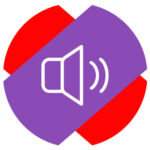
Как изменить обращение к Алисе в Яндекс Станции
Чтобы изменить обращение к Алисе, предварительно необходимо скачать на телефон приложение Яндекс. В этом приложении, как мы уже отмечали в других статьях, есть возможность выполнять базовые настройки Яндекс Станции. В частности, можно изменить и обращение к ней.
Запустите приложение Яндекс, авторизуйтесь под тем аккаунтом, к которому ваша станция привязана и нажмите на пункт “Сервисы” на главной странице приложения.
Далее выберите вариант “Устройства”, чтобы перейти к списку привязанных к вашему аккаунт станций Яндекс.
Переключитесь в раздел “Настройки”.
Далее выберите пункт “Устройства с Алисой”.
Перейдите в раздел “Откликаться на имя”.
Поменяйте текущее имя на другое.
Отметим, что изменить обращение к Алисе в Яндекс Станции (или в любом другом сервисе/приложении, где добавлена поддержка этого голосового ассистента) можно только между двумя вариантами: Алиса и Яндекс.
Изменения сразу вступят в силу.
Когда может потребоваться изменить обращение к Алисе
Есть несколько ситуаций, когда использование Яндекс Станции с именем Алиса не представляется возможным. Например, если в квартире (или доме), где установлена станция, проживает человек с именем Алиса. Он всегда будет отвлекаться на каждое обращение к станции со стороны других жильцов.
Еще одна ситуация, когда есть смысл сменить имя Алиса на Яндекс — это когда в доме есть животное (например, собака), которая откликается или иным образом реагирует на резкое имя “Алиса”. Имя “Яндекс” звучит более мягко, и меньшее количество животных реагируют на него негативно.
К сожалению, в данный момент Яндекс Станции можно выбрать только одно из двух имен. Установить для устройства собственное имя не представляется возможным.
Как переименовать Яндекс станцию?
Вы можете сменить имя на любое понравившееся. Можно вовсе разорвать “голосовую связь” с ассистентом. Просто попросите Алису забыть ваш голос.
Как назвать Алису другим именем?
Уменьшительное значение имени: Алиска, Аля, Лиска, Алька, Аля, Элис, Элли. Имя Алиса в других странах: на английском языке Алиса пишется как Alice.
Как изменить вызов Алисы?
- В меню приложения Яндекса следует выбрать пункт Устройства. Найти шестеренки настроек и выбрать пункт «Фраза для вызова помощник». .
- Через настройки браузера, после авторизации следует открыть окно настроек модуля и изменить их по своему вкусу.
Как нельзя называть Алису?
Алиса (имя)
| Алиса | |
|---|---|
| Происхождение | древнегерманское |
| Род | женский |
| Производ. формы | Алиска, Аля, Ала |
| Иноязычные аналоги | англ. Alice белор. Алiса болг. Алиса венг. Aliz греч. Αλίκη исп. Alicia итал. Alice нем. Alissa (Alice) польск. Alicja укр. Аліса фин. Aliisa фр. Adélaïde хорв. Alisa чеш. Alice яп. アリス |
Можно ли переименовать голосового помощника?
Несмотря на многие функции, которые может выполнять Google Assistant, он не может вносить существенные изменения в свою команду голосовой активации. . С помощью дополнительного программного обеспечения вы можете изменить фразу для голосовой активации Google Assistant на все, что захотите.
Что означает имя Алисия?
Али́сия (Алициа) — женское имя. Это испанская форма имени Алиса, пришедшего во Францию из Германии. Трактовалось оно с древнегерманского, как «малышка». Значение имени Алисия трактуется так: «из благородных».
Как изменить твой позывной?
- На телефоне или планшете Android скажите «Окей, Google, открой настройки Ассистента» или перейдите в раздел Настройки Ассистента.
- Нажмите Основная информация Псевдоним «Изменить» .
- Внесите изменения.
- Нажмите ОК.
Можно ли изменить голос Алисы?
Дима, добрый день! Отдельно настроить голос Алисы, к сожалению, нельзя. Уровень громкости у нас общий — так что и музыка, и Алиса должны звучать примерно одинаково.
Как включить Алису?
- Откройте настройки Лончера.
- Листайте список настроек вниз, пока на экране не отобразится группа Алиса и поиск, затем выберите пункт Алиса.
- Включите опцию Голосовая активация.
Как позвонить Алиса?
- Открываем приложение Яндекс (Android, IOS)
- Внизу на панели нажимаем на меню (четыре квадратика), затем «Устройства» -> «Управление устройствами» видим список своих устройств и колонку.
- Выбираем колонку, на которую хотим позвонить.
- Нажимаем зеленую кнопку с иконкой трубки
Как Урыть Алису?
В официальной инструкции приводятся стоп-слова поставь на паузу/стоп/замолчи/выключи/выруби/нажми стоп/хватит/закончи. Если не слушается этих команд наверное надо обратиться к разработчикам. Это можно сделать, сказав ей «Алиса, хватит». Если не слушается — нажать на кнопку активации и уже громким голосом сказать.
Учим Алису от Яндекса узнавать вас по голосу

Голосовой ассистент от Яндекса недавно получил одну интересную фишку.
Алиса может запомнить имя пользователя и в дальнейшем персонализировано обращаться к нему.
Сейчас разберемся, как все это работает и зачем нужна такая возможность.
Зачем это нужно
Фишка пока только появилась в арсенале голосового ассистента Яндекс. Не стоит рассчитывать на большой набор связанных с ней возможностей.
На данный момент единственным применением распознания пользователя является полная персонализация музыкальных подборок в сервисе Яндекс.Музыка.
Если колонка с голосовым ассистентом активно используется дома, то в подборках дня вы все чаще начнете получать песни из «малышариков», мультфильмов Disney или любимые треки жены или тёщи.
Алиса, познакомившись с вами, сможет отгородить ваши музыкальные предпочтения от истории прослушивания других членов семьи или гостей.
Какие особенности есть у системы
Работает это с голосовым ассистентом на Яндекс.Станции или других колонках с голосовым ассистентом Алиса.
На данный момент Алиса может запомнить и распознавать по голосу лишь одного пользователя. Маловато, но мы верим, что это только начало.
Другим неприятным моментом является необходимость знакомиться с Яндексом на разных используемых устройствах. Точнее сказать, что нужно проходить процедуру на одном устройстве каждой модели. Если используете Яндекс станцию и несколько других поддерживаемых колонок, придется знакомиться с каждой. Если все колонки дома одинаковые – то только на одной.
Рекомендуется, чтобы знакомился с Алисой именно владелец привязанной учетной записи Яндекс.Музыка. В противном случае кто-то другой сможет влиять на механизм подбора треков и исполнителей.
Как “познакомиться” с Алисой
Для того, чтобы ассистент начал узнавать вас по голосу, нужно сделать следующее:
1. Произнестие фразу:
«Алиса, запомни мой голос»
2. Назовите имя, по которому ассистент будет обращаться к вам в дальнейшем.
3. Повторите пять фраз за голосовым ассистентом.
Теперь можете спросить у Алисы свое имя и попросить кого-то другого лайкнуть или дислайкнуть воспроизводимую музыку.
Другие пользователи и дальше смогут общаться с Алисой без ограничений.
Как изменить или удалить свое имя
Для того, чтобы Алиса начала называть владельца по-особенному, нужно произнести следующую команду:
«Алиса, называй меня властелин мира»
Вы можете сменить имя на любое понравившееся.
Можно вовсе разорвать “голосовую связь” с ассистентом. Просто попросите Алису забыть ваш голос.
«Алиса, забудь мой голос»
Теперь в любое время можете произвести процедуру знакомства заново.
Надеемся, что разработчики будут активно развивать данную фишку. Для начала хотелось бы получить возможность знакомства со всеми членами семьи, а в дальнейшем – настраиваемые автоматизации для умного дома в зависимости от пользователя.
Так каждый приходящий домой член семьи мог бы здороваться с Алисой и активировать свой набор умных гаджетов или сценариев.

Как изменить обращение к Алисе?
В меню приложения Яндекса следует выбрать пункт Устройства. Найти шестеренки настроек и выбрать пункт «Фраза для вызова помощник». В выпадающем меню выбрать тот вариант, который нравится. Через настройки браузера, после авторизации следует открыть окно настроек модуля и изменить их по своему вкусу.
Можно ли поменять имя Алисе Яндекс?
Можно изменить активационное имя на «Яндекс», для этого откройте меню приложения Яндекс -> «Устройства» -> шестерёнка (настройки) -> «Фраза для вызова помощника».
Как поменять настройки Яндекс станции?
Откройте приложение Яндекс и скажите: «Алиса, настрой колонку». На открывшемся экране выберите Станцию в списке устройств. Нажмите кнопку Настроить заново, затем выберите сеть Wi-Fi и введите пароль к ней.
Как обратиться к Алисе?
Чтобы начать разговор, запустите приложение и скажите: «Привет, Алиса» (или нажмите на кнопку с микрофоном). Сейчас с Алисой можно поговорить: в универсальном приложении Яндекс (Android и iOS); в Яндекс.
Как изменить Алису?
Выберите иконку на нижней панели, открывающую меню; Найдите «Настройки»; Кликните на строчку «Голоса»; Откроются доступные варианты – выберите подходящий и кликните по нему.
Какой фразой вызвать Алису?
Теперь, когда у вас включена голосовая активация голосового помощника, для вызова Алисы можно использовать следующие фразы: Привет, Алиса Слушай, Алиса Окей, Алиса
Как тебя зовут Алиса?
Алиса (имя)
Алиса
| Происхождение | древнегерманское |
| Род | женский |
| Производ. формы | Алиска, Аля, Ала |
| Иноязычные аналоги | англ. Alice белор. Алiса болг. Алиса венг. Aliz греч. Αλίκη исп. Alicia итал. Alice нем. Alissa (Alice) польск. Alicja укр. Аліса фин. Aliisa фр. Adélaïde хорв. Alisa чеш. Alice яп. アリス |
Как настроить Алису на свой голос?
Для настройки функции умной колонке необходимо сказать «Алиса, запомни мой голос». После этого помощник сначала спрашивает имя пользователя, а затем просит его повторить пять фраз, на основе которых алгоритмы создают модель голоса для последующего распознавания.
Какие команды у Алисы?
- Как тебя зовут?
- Кто тебя создал?
- Ты – Сири?
- Сколько тебе лет?
- Как у тебя дела?
- Что ты делаешь?
- У тебя есть мечта?
Как изменить имя Яндекс станции?
Если вы хотите изменить имя пользователя аккаунта яндекс станции, то оно меняется не на станции а в яндекс паспорте. Также можно сделать полный сброс станции, удерживайте кнопку отключения микрофонов, пока Алиса не сбросится до заводских настроек.
Как сбросить настройки Яндекс станции?
- Отключите адаптер питания от Станции.
- Нажмите кнопку активации и, не отпуская ее, снова подключите к Станции адаптер питания.
- Удерживайте кнопку активации , пока световое кольцо не загорится желтым. .
- Дождитесь приветствия Алисы и снова подключите Станцию к интернету.
Как настроить умную колонку Алиса?
Откройте приложение Яндекс. Скажите Алисе в приложении: «Алиса, настрой колонку». Если у вас уже добавлены умные устройства, нажмите → Умную колонку с Алисой и выберите Станцию. Если это ваше первое умное устройство, на баннере «Умные колонки» нажмите Подключить и выберите вашу колонку.
Как включить Алису на компьютере?
- Шаг 1: Запускаем Яндекс Браузер и заходим в меню .
- Шаг 2: Выбираем пункт «Настройки»
- Шаг 3: Идем вниз и находим пункт «Информеры на новой вкладке» .
- Шаг 4: Вызываем Алису голосом .
- Шаг 1: запускаем приложения Яндекс Браузер (на андроиде их 2 разных, но Алиса встроена в оба)
Как включить Алису в гугле?
На телефоне или планшете Android скажите «Окей, Google, открой настройки Ассистента». В разделе «Популярные настройки» выберите Voice Match. Включите команду Окей, Google. Если пункта Окей, Google нет, включите функцию Google Ассистент.
Источник
Как сменить аккаунт в Яндексе?
Если вы хотите сменить имя в профиле Яндекса, вам нужно перейти на страницу Яндекс. Паспорта по этой ссылке: https://passport.yandex.ru/profile , затем в блоке с вашим именем кликнуть на пункт «Изменить персональную информацию», перезаписать имя и нажать на кнопку «Сохранить».
Как изменить адрес электронной почты на Яндексе?
Почта «Яндекса» – не исключение. Чтобы добавить вторую почту, кликните на свой логин (имя почтового ящика) справа вверху. Откроется небольшое окно, в котором нажмите на кнопку «Добавить пользователя». Из открывшейся формы вам будет доступна регистрация нового аккаунта.
Как подключить Алису к другому аккаунту?
А дальше следуйте инструкции:
- Скачайте приложение Яндекс в Google Play. …
- Откройте приложение и войдите в свой аккаунт на Яндексе. …
- В меню приложения выберите пункт Устройства.
- Если на вашем аккаунте еще нет подключенных устройств, на открывшемся экране выберите Станцию Мини. …
- Нажмите кнопку Подключиться к скрытой сети.
Можно ли Перепривязать Яндекс станцию?
Купленную по подписке Станцию нельзя передать другому пользователю, пока срок действия подписки не закончится, — если отвязать от нее аккаунт, на который оформлена подписка, Станция перестанет работать.
Как изменить имя Алисы?
Изменить фразу для вызова Алисы
- Откройте страницу с настройками устройства: В приложении В браузере Скачайте приложение Яндекс в Google Play или App Store. …
- На открывшемся экране перейдите на вкладку Настройки.
- Выберите пункт Фраза для вызова помощника.
- Отметьте вариант, который вам нравится.
Как поменять авто в Яндекс Такси?
Если водителю нужно сменить транспортное средство в Яндекс Такси, ему следует написать обращение в техническую поддержку сервиса с этой просьбой. Работник пишет менеджеру службы Яндекс, чтобы изменить информацию, введённую им при регистрации в личном кабинете в подразделе «Водитель».
Как создать второй аккаунт в Яндекс Такси?
Подключение 2 аккаунта Яндекс-такси возможно либо напрямую, в качестве партнера, либо через посредничество таксопарка, имеющего статус официального партнера.
…
Для регистрации необходимы документы:
- Полис ОСАГО;
- водительское удостоверение утвержденного образца;
- техпаспорт на автомобиль;
- лицензия;
- паспорт.
Как удалить данные с таксометра?
Как удалить аккаунт в Яндекс Про -Таксометр?
- Всё просто! Для начала перейдите в настройки приложения и нажмите на привязанный номер телефона.
- Теперь вы перешли в окно управления аккаунтом.
- Зажмите свой аватар, пока не появится окно, в котором необходимо подтвердить удаление аккаунта в «Таксометр».
- После этого аккаунт и все привязанные к нему данные будут удалены.
Как выйти из всех сервисов Яндекс?
Если вы авторизованы на нескольких компьютерах, к которым в том числе есть доступ у других людей, вы можете пройти деавторизацию на всех компьютерах — то есть выйти из аккаунта на всех устройствах сразу. Для этого зайдите в почтовый ящик, кликните по иконке пользователя, а затем нажмите «Выход на всех устройствах».
Как выйти из аккаунта гугл на компьютере Яндекс?
Нажимаем на «Управление аккаунтом Google» Выбираем вкладку «Данные и персонализация» Проматываем вниз страницы и находим «Удаление сервиса или аккаунта» Далее выбираем «Удаление аккаунта Google»
Как выйти из Яндекс?
Источник
Все мы не в своем уме. Как сделать новый навык для «Алисы» на Python
По примеру американских коллег из Apple, Amazon, Google и Microsoft в «Яндексе» в 2017 году сделали своего голосового ассистента, который понимает русский язык и пользуется неплохой популярностью в России. Одна из причин успеха — это возможность создания своих навыков, то есть собственных приложений. О том, как научить «Алису» новым вещам, используя Python и веб-фреймворк Flask, мы и поговорим в этой статье.
Как вообще работают навыки? Если говорить простыми словами, то «Алиса» и твой сервер будут обмениваться файлами в формате JSON, где будет содержаться необходимая информация. Причем на сервер придет не просто распознанный текст, но уже подготовленный для обработки запрос. Ты можешь выбрать любой удобный язык программирования — нужна только возможность создавать на нем веб-сервер. Мы выберем Python как один из самых простых и популярных.
Чтобы все примеры исходного кода, приведенные в статье, успешно запускались, тебе понадобится установить:
- Python 3.6 или новее;
- Flask 1.0.2 или новее.
Первый навык — эхо-бот
Навык «Алисы» — это, по сути, чат-бот. А разработчики чат-ботов для теста обычно первым делом пробуют написать «эхо-бота», который отправляет тебе то же самое, когда ты ему что-то пишешь.
Для начала основные термины:
- request — запрос, который поступил от «Алисы»;
- response — ответ нашего сервера, который отправляется «Алисе».
Как будет работать наш навык? На наш сервер поступает request, мы будем получать из него содержимое в виде текста, а затем отправлять response, где в качестве содержимого укажем текст запроса. Переходим к коду!
Как-то много кода. Давай разбираться по частям. Во-первых, важно сказать, что наш сервер написан на Flask, и если ты хочешь разобраться в этом фреймворке поглубже, на «Хабрахабре» есть отличный гайд. Здесь же отметим пару основных вещей.
- Важно не забыть импортировать модули: Flask отвечает непосредственно за работу веб-приложения, request — за работу с запросами, а json необходим, потому что мы и получаем, и отправляем файлы JSON, а не объекты из Python.
- Нужно создать экземпляр класса Flask, а затем его запустить. Это и есть непосредственно «ядро» сервера.
- Декоратор app.route необходим, чтобы связать URL, тип запроса и функцию, которая будет обрабатывать этот запрос.
С основами Flask покончено — в принципе, для разработки простых навыков нам ничего больше не потребуется. Давай разберем, что же происходит в наших двух функциях.
В main() мы сначала создаем шаблон для ответа. Обрати внимание, что мы передаем туда два параметра из запроса: session и version , а затем во вторую функцию передаем наш шаблон для ответа и запрос, сконвертированный в JSON.
Основная функциональность нашего навыка содержится в функции handle_dialog(res,req) . Если нам пришло какое-то сообщение, то все просто: нужно получить содержимое запроса. Кстати, оригинальный текст запроса содержится внутри req[‘request’][‘original_utterance’] . Чтобы отправить его обратно пользователю, нужно скопировать содержимое в res[‘response’][‘text’] .
Когда пользователь подключается к навыку в первый раз, запрос тоже приходит, но никакого текста в нем нет. Для обработки этой ситуации я добавил в функцию проверку.
Вроде бы все? Теперь нужно проверить, работает наш пример или мы где-то ошиблись. Но как протестировать?
Тестирование навыков
Существует несколько способов тестирования навыков. Один из самых простых — с помощью утилиты alice-nearby, которую можно запускать локально на своем компьютере. О том, как ее установить, написано достаточно подробно, так что не буду заострять на этом внимание. Итак, начинаем тестирование.
Запускаем наше приложение.
Запускаем alice-nearby, указав в качестве значения webhook http://localhost:5000/post .
Открываем любой браузер и переходим по ссылке localhost:3456 , чтобы убедиться, что открылось приложение для тестирования.
Поздравляю, твой первый навык работает! Обрати внимание: справа отображаются запрос и ответ в JSON. Но на самом деле авторы этой утилиты не придумывали интерфейс самостоятельно. Они просто сделали локальную версию приложения для тестирования навыков на основе тестового стенда в личном кабинете «Яндекс.Диалоги».
Зарегистрируемся в «Диалогах», регистрируем свой навык и попробуем его протестировать. При создании нового диалога разработчику предлагается выбрать его тип. Выбираем «Навык в Алисе».
Типы диалогов
Откроется страница с настройками. Их много, сконцентрируемся на основных.
Основные настройки
Для проверки работы нашего бота нам необходимо указать Webhook URL в «Яндекс.Диалогах». Но если мы попробуем добавить туда http://localhost:5000/post , то ничего не произойдет и на вкладке «Тестирование» будет лишь сообщение об ошибке сервера.
Чтобы протестировать навык, запущенный на компьютере, а не на сервере, можно использовать приложение ngrok. Эта программа создает публичный URL для сайта или сервера, запущенного на локальной машине.
ngrok
Запустим ngrok, скопируем выданный нам URL-адрес в поле Webhook URL, сохраним настройки и перейдем на вкладку «Тестирование». Обрати внимание, что ngrok выдает два URL: HTTP и HTTPS, нам нужен HTTPS. И не забудь добавить к адресу /post , чтобы запросы обрабатывались корректно.
Тестирование на «Я.Диалогах»
Хотелось бы не только писать, но и проверить, как бы все это звучало, если бы наши ответы зачитывала «Алиса». Это можно будет сделать, если наш навык пройдет модерацию… Он вряд ли ее пройдет, но не надо отчаиваться! Существует целых два решения.
Сделать навык приватным. Для этого в настройках необходимо поставить соответствующую галочку. В таком случае модераторы проверят только название, активационное имя и приветственное сообщение, где должно быть описано, что делает навык. Подробнее про модерацию навыков можно узнать из видеоруководства.
Воспользоваться симулятором. В настройках необходимо указать URL — и можно начинать.
Продолжение доступно только участникам
Вариант 1. Присоединись к сообществу «Xakep.ru», чтобы читать все материалы на сайте
Членство в сообществе в течение указанного срока откроет тебе доступ ко ВСЕМ материалам «Хакера», позволит скачивать выпуски в PDF, отключит рекламу на сайте и увеличит личную накопительную скидку! Подробнее
Вариант 2. Открой один материал
Заинтересовала статья, но нет возможности стать членом клуба «Xakep.ru»? Тогда этот вариант для тебя! Обрати внимание: этот способ подходит только для статей, опубликованных более двух месяцев назад.
Источник
Как поставить Алису вместо Гугл Ассистента
Голосовой помощник Алиса появилась не так давно, и поэтому пока что она предустановлена только на смартфоне от Яндекс и в скором времени будет встроена в Huawei. Поэтому как поставить Алису вместо Гугл Ассистента — один из часто задаваемых вопросов, касающихся настройки таких телефонов. По прочтении статьи вы убедитесь, что это совсем несложно.
О сервисе
Прежде чем перейти к инструкции, как поменять Гугл Ассистент на Алису, пройдемся по общей информации. Смартфоны от Яндекса оснащены сразу двумя предустановленными голосовыми помощниками:
- Гугл Ассистент от Google. Назначен основным по умолчанию. Активируется нажатием на кнопку “Домой”.
- Алиса от Яндекс. По умолчанию отключен.
Оба инструмента схожи по функционалу и “понятливы” примерно одинаково, но каждый оперирует инструментами сервиса, к которому принадлежит сам. Пользователь после покупки Яндекс.Телефона может оставить все как есть или установить Алису вместо Гугл Ассистента.
Обратите внимание: если вы сомневаетесь, вносить изменения или нет, потестите оба голосовых помощника — сначала попробуйте тот, что установлен по умолчанию, а потом посмотрите второй. При необходимости вы всегда можете вернуть все как было.
Инструкция, как поставить другого голосового помощника
Как сделать Алису голосовым поиском по умолчанию:
- Зайдите в раздел настроек телефона.
- В меню выберите пункт “Приложения и уведомления”.
- Выберите “Приложения по умолчанию”, а затем “Помощник и голосовой ввод”.
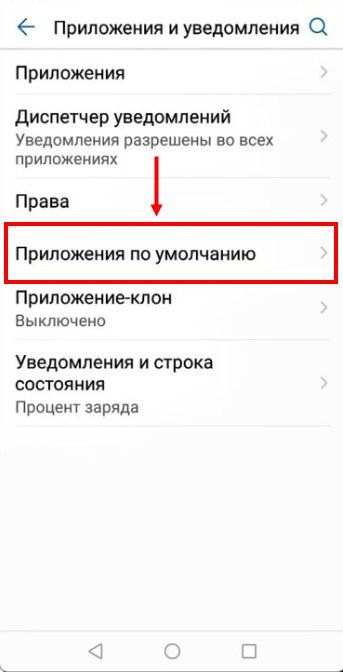
- Здесь нужно нажать на “Помощник” и заменить Гугл Ассистент на Алису, соответствующим образом поставив отметки.
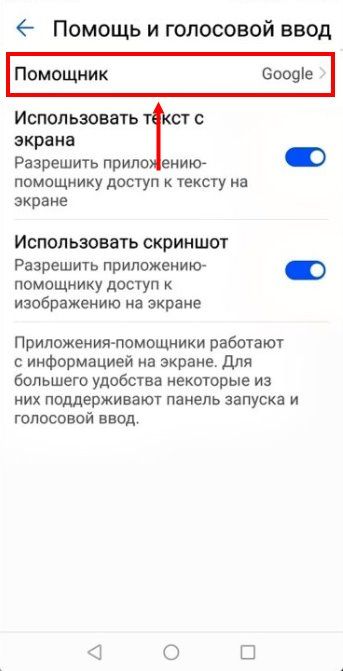
- Система запросит подтверждение операции. Выполните требуемое.
На этом все. Изменения вступили в силу.
Дополнительно
Как видите, сменить Гугл ассистент на Алису совсем не трудно. Теперь немного о работе с подключенным сервисом. Активируется он не кнопкой “Домой”, как Ассистент, а прикосновением к иконке /изображение иконки/ — она находится в нижнем левом углу рабочего стола телефона.
Есть еще два способа запустить помощник, который мы поставили:
- Голосом, сказав кодовую фразу «Слушай, Алиса!».
- Прикосновением к иконке /изображение иконки/ в строке поиска Яндекса.*
*Если она установлена.
Как добавить иконку в строку поиска: долгим прикосновением к любой (пустой) точке экрана вызовите окно меню → выберите “Алиса и поиск” → нажмите на “Поисковый виджет”, затем на “Яндекс” → поставьте отметки на “Показывать поисковый виджет” и “Иконка помощницы в поиске”.
Источник